Puede encontrar el archivo PST manualmente o usando la configuración de Outlook
- El archivo PST es un componente crucial de Outlook, ya que almacena datos importantes relacionados con su perfil de usuario.
- Puede ubicar fácilmente este archivo utilizando el cuadro de diálogo Ejecutar o abriendo la página de configuración de la cuenta de correo electrónico.
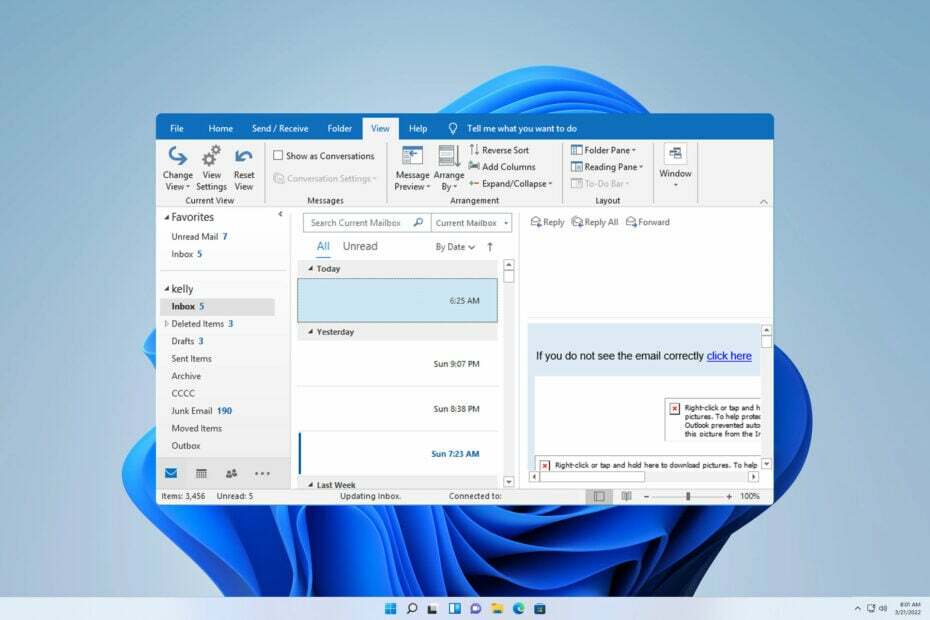
Los archivos PST son utilizados por Microsoft Outlook, y no es de extrañar que muchos usuarios quieran saber la ubicación del archivo PST de Outlook en Windows 11.
Este archivo es esencial para Outlook ya que contiene información importante, por lo que en la guía de hoy, explicaremos qué es este archivo y cómo usarlo.
¿Qué es el archivo PST de Outlook?
- PST significa tabla de almacenamiento personal.
- El software de Microsoft lo utiliza para almacenar datos como eventos de calendario, contactos, mensajes de correo electrónico y otros datos de perfil de usuario.
- Las aplicaciones como Microsoft Exchange Client, Microsoft Outlook y Windows Messaging dependen de estos archivos para almacenar datos.
- Cuando agrega una nueva cuenta de correo electrónico a Outlook, se crea un archivo PST en su PC y puede usarlo para ver sus datos sin conexión.
- Solo las cuentas POP usan archivos PST. Las cuentas IMAP usan archivos OST en su lugar.
- Además de almacenar datos, puede usar el archivo PST como archivo de copia de seguridad y exportar sus datos de Outlook a un cliente de correo electrónico diferente.
¿Cómo ubico el archivo PST de Outlook en Windows 11?
1. Utilice el cuadro de diálogo Ejecutar
- Prensa ventanas clave + R.
- ahora entra %localappdata% y presiona Ingresar.
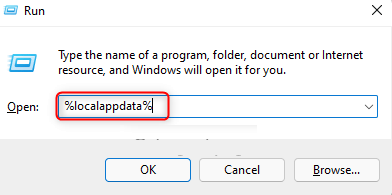
- Navegue al siguiente directorio:
Microsoft\Outlook
Además, también debe hacer lo siguiente:
- Abra el cuadro de diálogo Ejecutar usando el ventanas clave + R atajo.
- Ingresar %datos de aplicación% y presiona Ingresar.
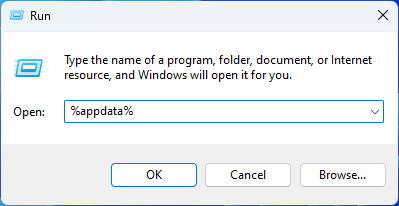
- Por último, navegue hasta el siguiente directorio:
Microsoft\Outlook
Esta es la ubicación predeterminada para el archivo PST, así que asegúrese de comprobarlo. Tenga en cuenta que su archivo se puede ubicar en cualquiera de esas rutas.
Muchos informaron que PST no se puede encontrar, pero cubrimos este problema en una guía separada.
2. Usar la configuración de la cuenta de Outlook
- En Outlook, vaya a Archivo y seleccione Información.
- A continuación, expanda Configuraciones de la cuenta y seleccione Configuraciones de la cuenta.

- Navegar a la Archivos de información pestaña.
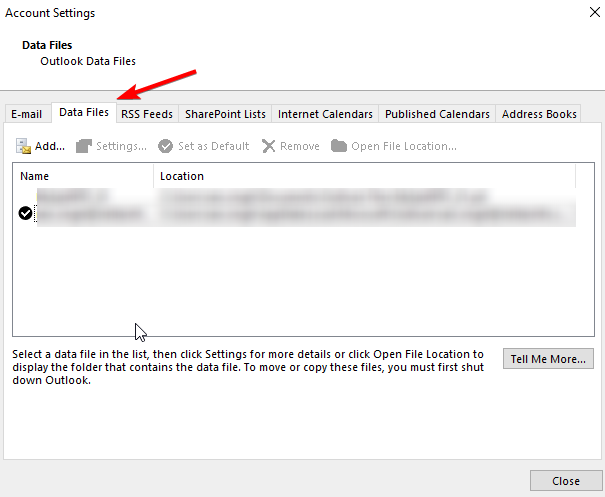
- Seleccione su cuenta de correo electrónico.
- Por último, haga clic en Abrir localización de archivo.
Después de eso, debería ver la ubicación predeterminada del archivo. Esta es una forma rápida y fácil de encontrar un archivo PST en Windows 11, así que asegúrese de probarlo.
A veces, estos métodos no funcionan porque No se puede acceder al archivo de datos de Outlook, pero tenemos una guía que puede solucionar ese problema.
¿Cómo cambio la ubicación de mi archivo PST en Outlook?
1. Cambiar la configuración de Outlook
- En Outlook, vaya a Archivo y seleccione Información.
- A continuación, haga clic en Configuraciones de la cuenta y elige Configuraciones de la cuenta del menú.
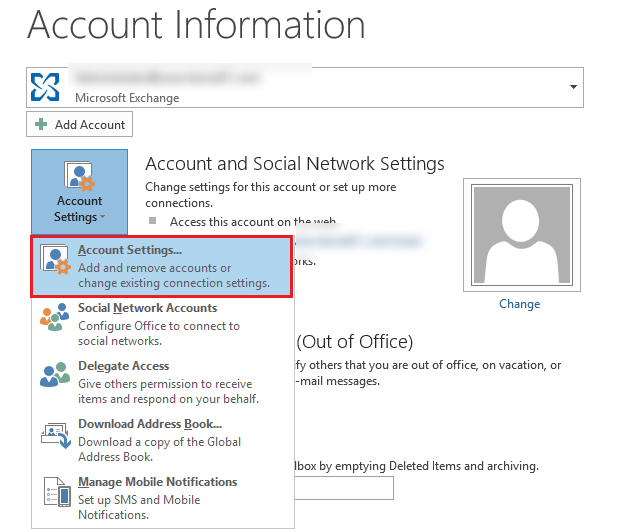
- Haga clic en Cambiar carpeta y luego seleccione la cuenta de correo electrónico deseada. Después de eso, haga clic en Bandeja de entrada.
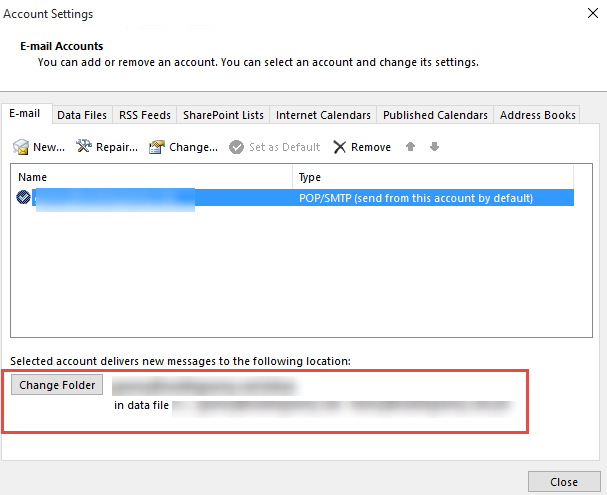
- Ahora haga clic en Nueva carpeta y establezca el nombre deseado.
- Por último, haga clic en el Nueva carpeta de nuevo. Después de eso, seleccione el Bandeja de entrada carpeta y haga clic en DE ACUERDO.
- Reinicie Outlook y compruebe si se han aplicado los cambios.
2. Usar el Editor del Registro
- Prensa ventanas clave + R y entrar regeditar.
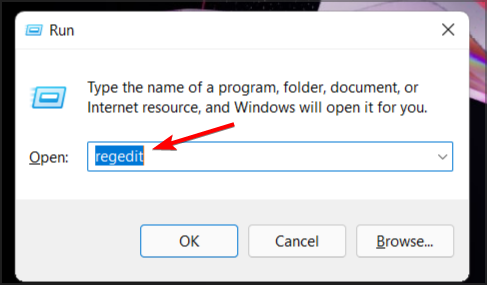
- Navegue a la siguiente ruta:
HKEY_CURRENT_USER\Software\Microsoft\Office\16.0\Outlook - Haga clic con el botón derecho en el panel derecho y elija Nuevo y luego Valor de cadena expandible.
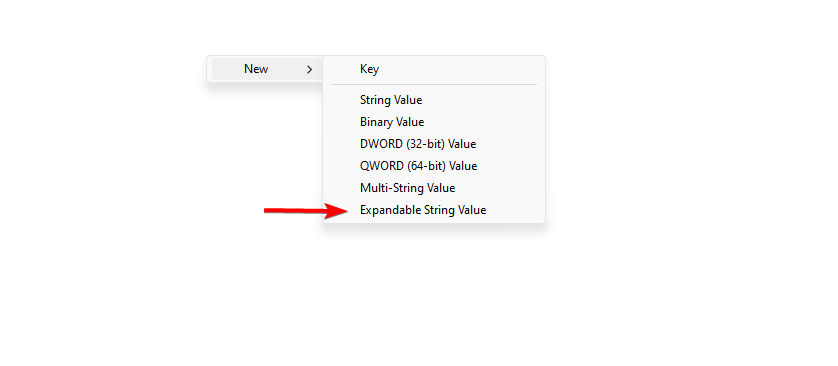
- Nombra la nueva cadena ForzarPSTPath y haga doble clic en él.
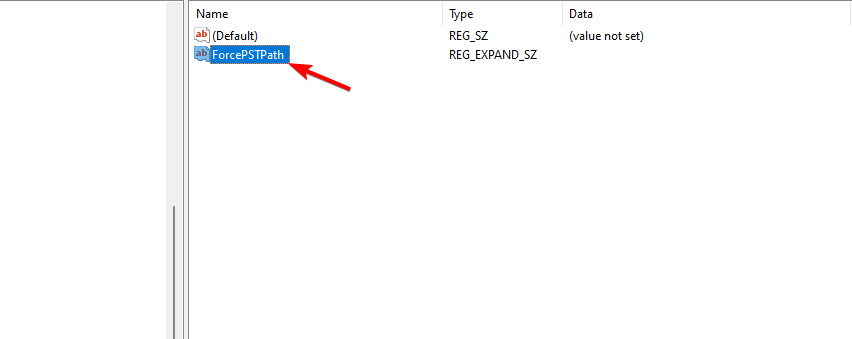
- Ahora configure los datos de valor en la ubicación deseada y haga clic en DE ACUERDO.

Después de hacer eso, se cambiará la ubicación predeterminada del archivo PST. Este es el mejor método para cambiar la ubicación del archivo PST, así que asegúrese de probarlo.
- Cómo actualizar la lista global de direcciones en Outlook
- Cómo restablecer la vista de Outlook a su configuración predeterminada
- Prensa ventanas clave + S y entrar en el símbolo del sistema. Elegir Ejecutar como administrador de la lista de resultados.
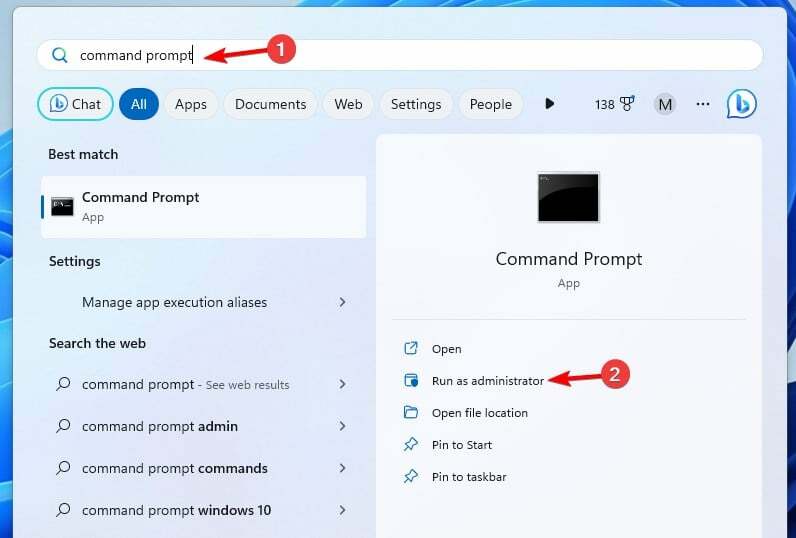
- Ahora ejecuta el siguiente comando:
mklink "C:\Users\%username%\AppData\Local\Microsoft\Outlook\outlook.pst" "C:\Users\WindowsReport\Outlook\outlook.pst"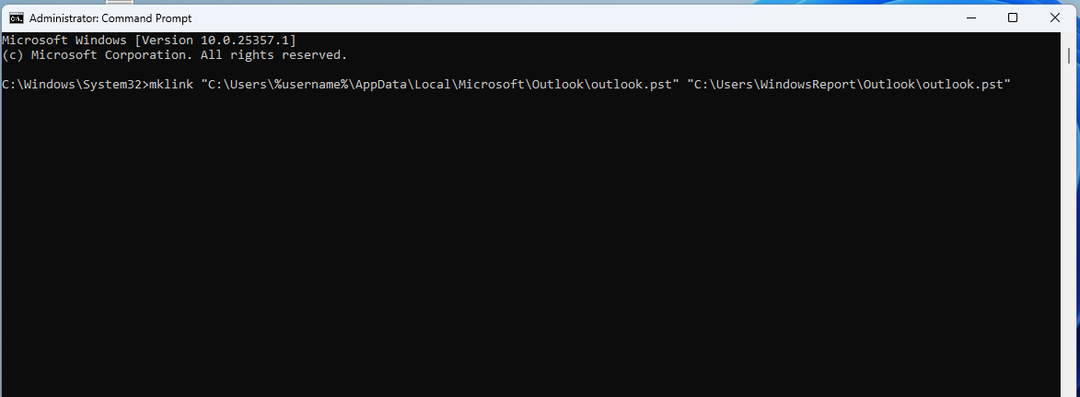
- Después de hacer eso, se creará el enlace simbólico.
Tenga en cuenta que este método no cambiará la ubicación del archivo, pero apuntará al archivo en una nueva ubicación.
Este es un gran método ya que también funciona como una copia de seguridad para el archivo PST de Outlook, así que asegúrese de probarlo.
Como puede ver, es bastante simple encontrar la ubicación del archivo PST de Outlook en Windows 11. Siéntase libre de usar cualquier método mencionado en esta guía.
en caso de que su El archivo PST no es válido, tenemos una guía especial que puede ayudarte a solucionarlo.
¿Qué método usas para encontrar el archivo PST? Háganos saber en la sección de comentarios.
![Cómo ver el siguiente mensaje no leído en Outlook [método abreviado de teclado]](/f/7449692de08afe8ba49fb631982ac797.jpg?width=300&height=460)
